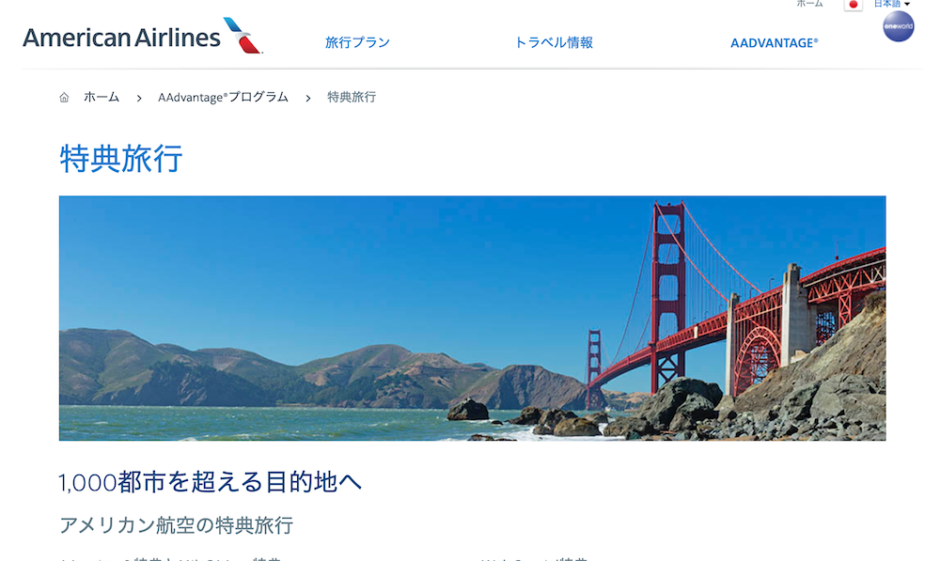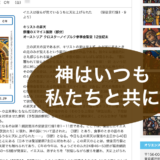目次
アメリカン航空のマイルでJAL国内線を予約
WEBやアプリで利用するには
タイトルだけ見れば、
「そんなの簡単でしょ!」
と思うかもしれませんが、そういうわけにはいかないのです。
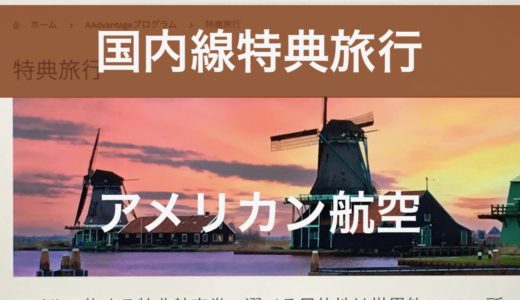
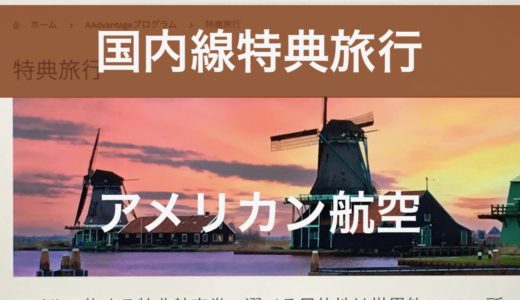
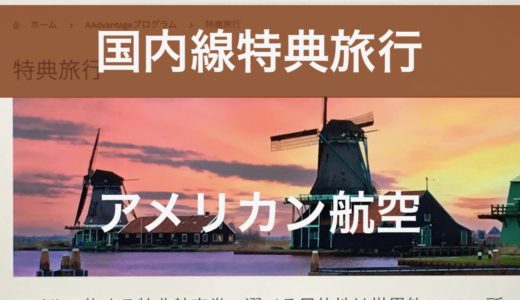 アメリカン航空のマイルでJALのチケットを予約
アメリカン航空のマイルでJALのチケットを予約 ここ ↑ で予約の方法について書いていますが、当時は電話で予約しなければなりませんでした。
東京に住んでいるならどうってことはなくても、市外通話となると問題があります。
予約の電話って、混み合っている場合は、なんと
30分かかってしまうのです
イライラしますよね、そんな不便な状態が解消し、アメリカン航空の特典旅行もWEBまたはアプリから予約することができるようになりました。
「じゃあ、普通に取れるでしょ!」
いえいえ、そう簡単にはいかないのです
結果から言うと、やはり最終的には電話をかけなくてはなりません。でも
以前の予約段階から電話するのに比べると、その時間は格段に短縮しました。
予約確定の電話 つまり
支払いします (PURCHASE) という連絡のための電話をするだけでよいのです。
では、具体的な方法について見てみましょう
アプリからの予約について説明していますが、WEBでも同じ方法となります。
ただ、時間帯によっては、アプリの方が都合がよいことが多いです。
夜間、アメリカン航空のWEBサイトはなかなか表示されないことがあるのでご注意ください。
アメリカン航空特典旅行(国内線)アプリ利用の方法
アメリカン航空は、ワンワールド
なので、日本国内線のフライトではJALの航空券をもらうことができます。
でも、JALのサイトで予約するのでなく、アメリカン航空で予約しなければなりません。
マイルを持っている情報は、アメリカン航空にあるわけですからね。
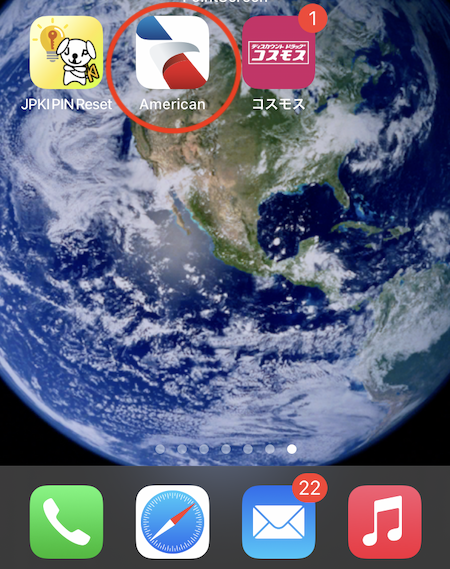
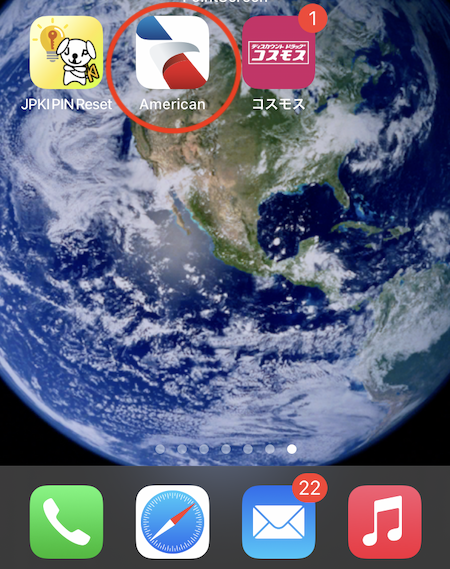
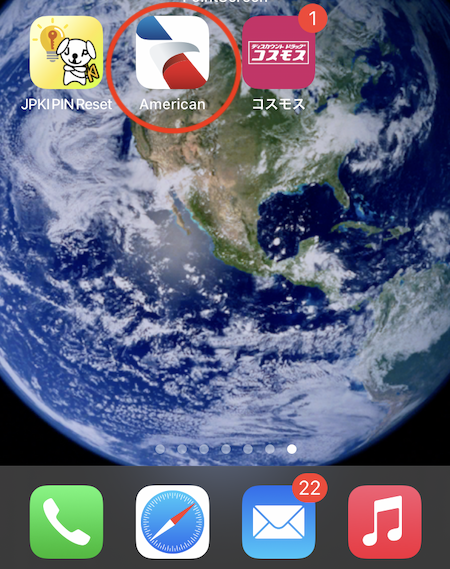
アプリを開くと、このようになっています。
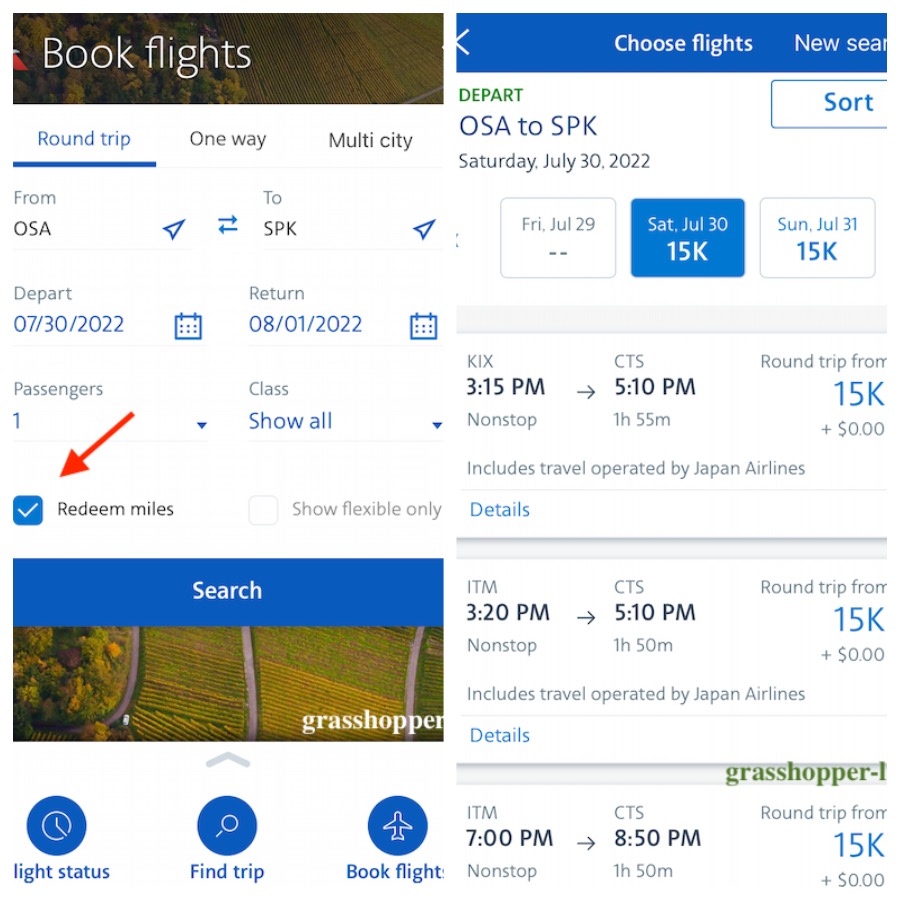
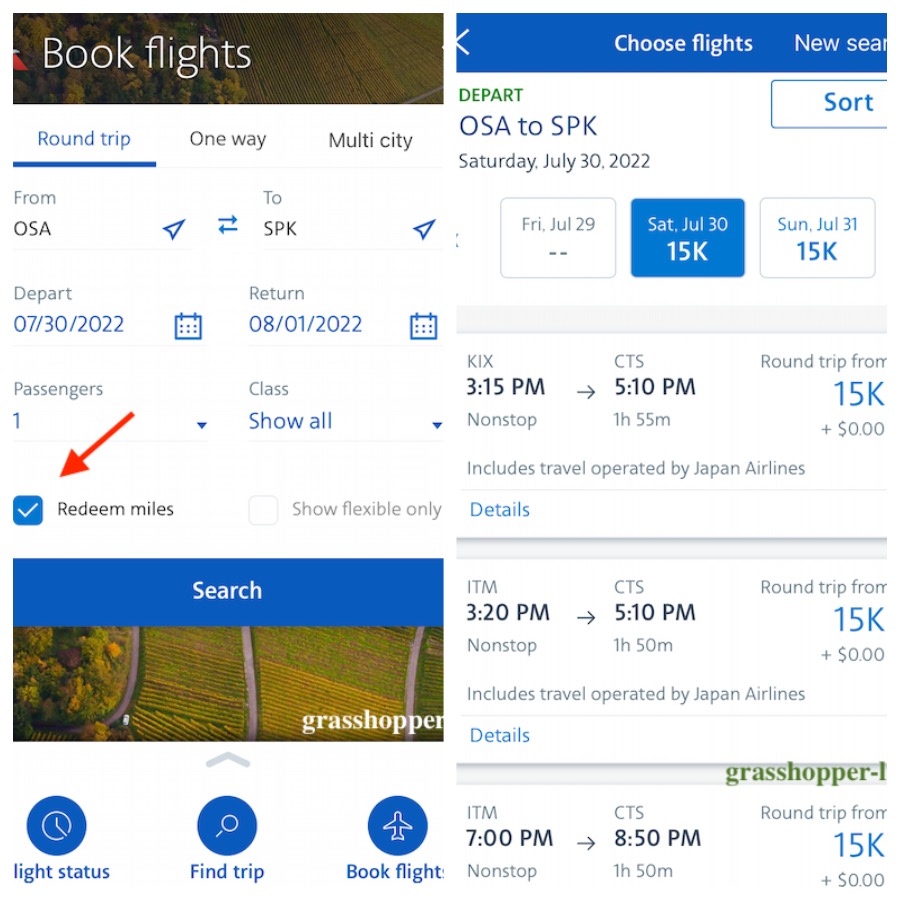
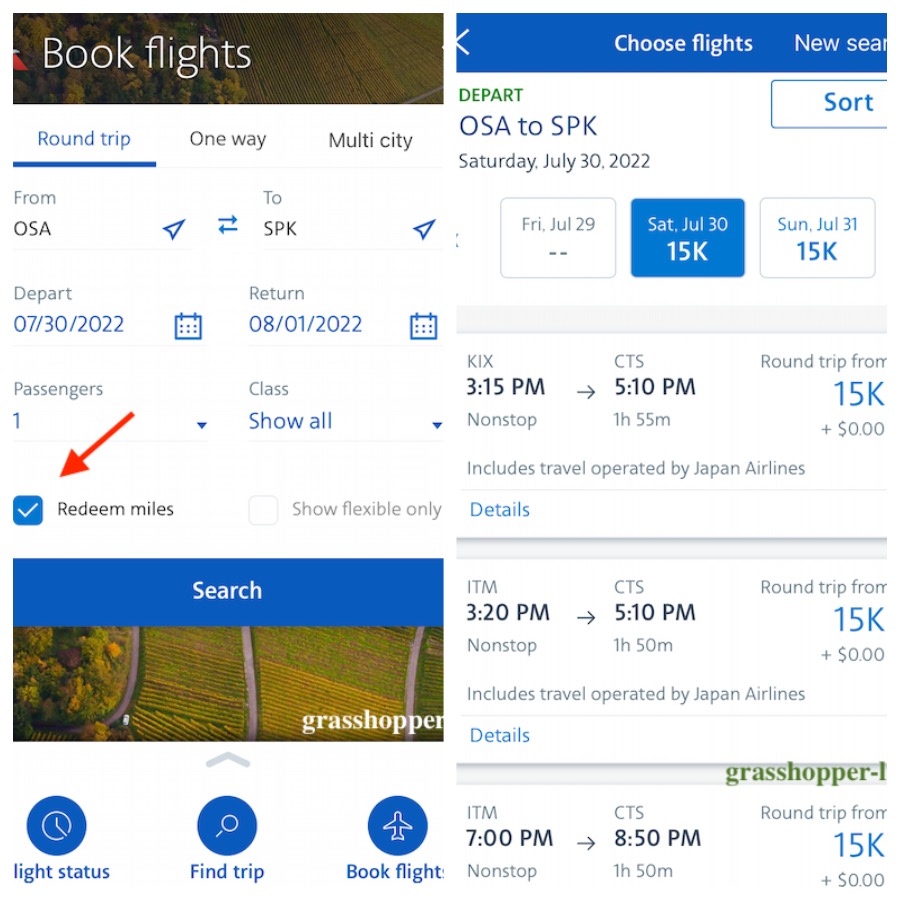
左の画面
Book flights から予約したいフライトの行き先と日にちを入力して
Redeem miles
にチェックを入れて検索します。
右の画面
フライトが表示されるので、往路、復路に表示されている希望の時間帯を選択します。
すでに予約が取れないものは表示されませんので、なければ日にちを変更しなければなりません。
次に進んで
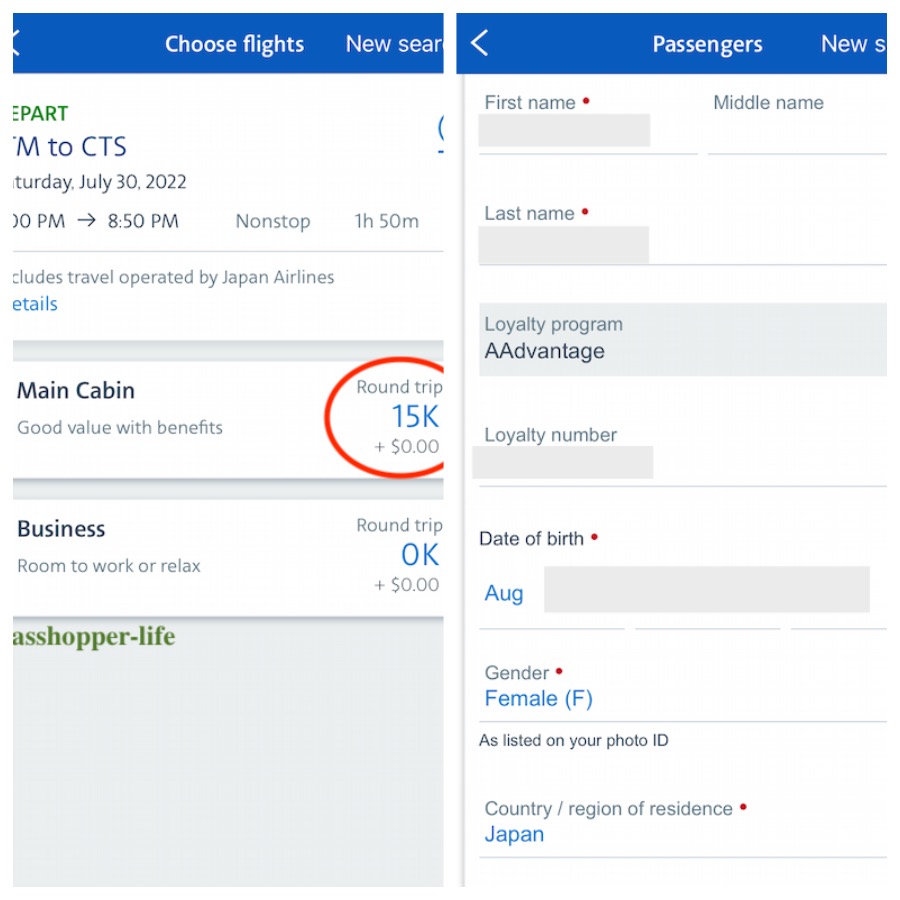
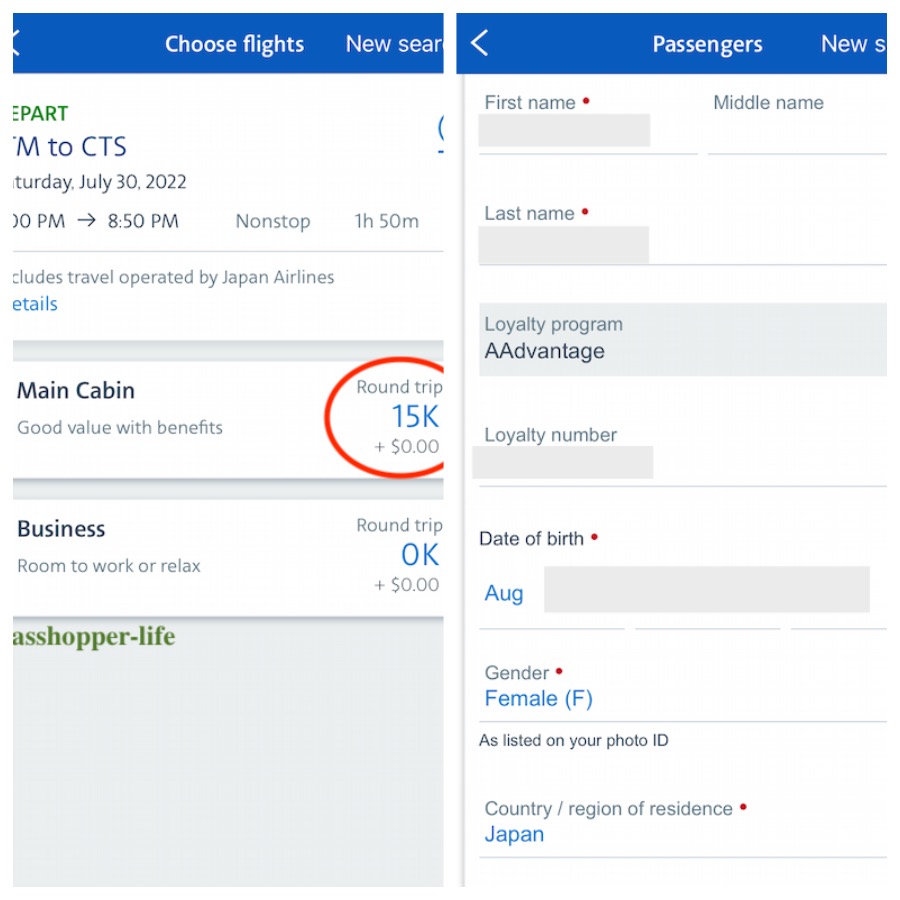
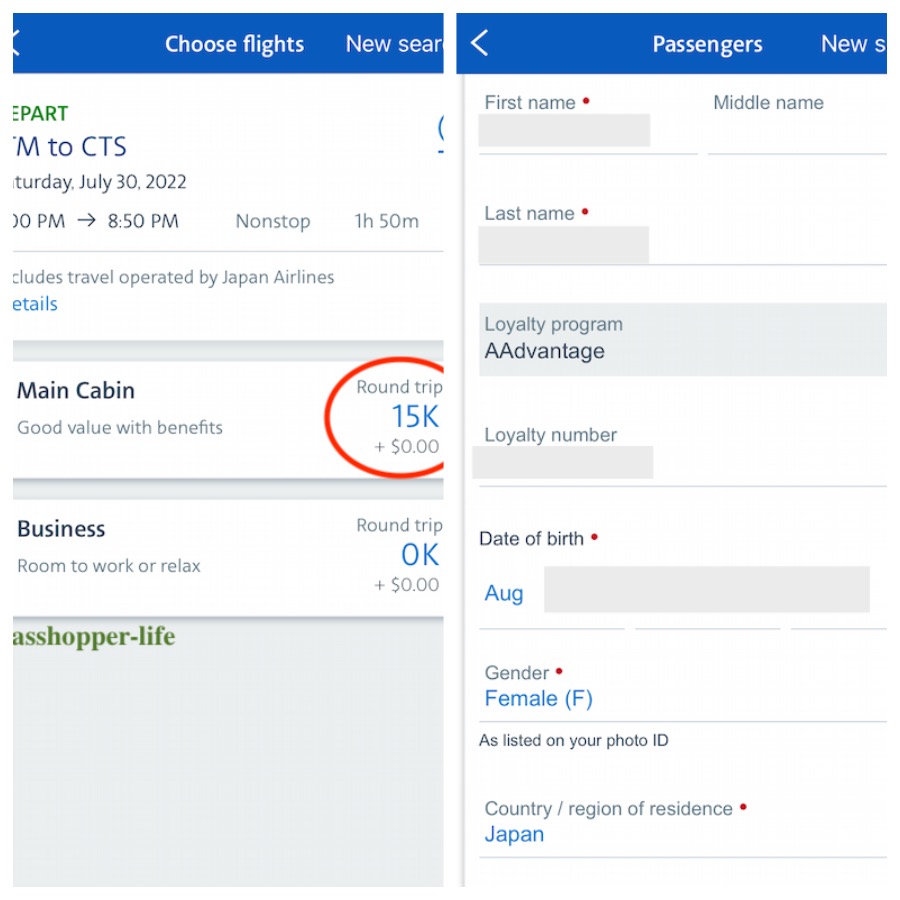
Main Cabin (エコノミー)を選択して次の画面に進みます。
あとは、赤丸のついている部分(必須)に情報を入力していきます。
email の下の編集部分 Edit を開きましょう
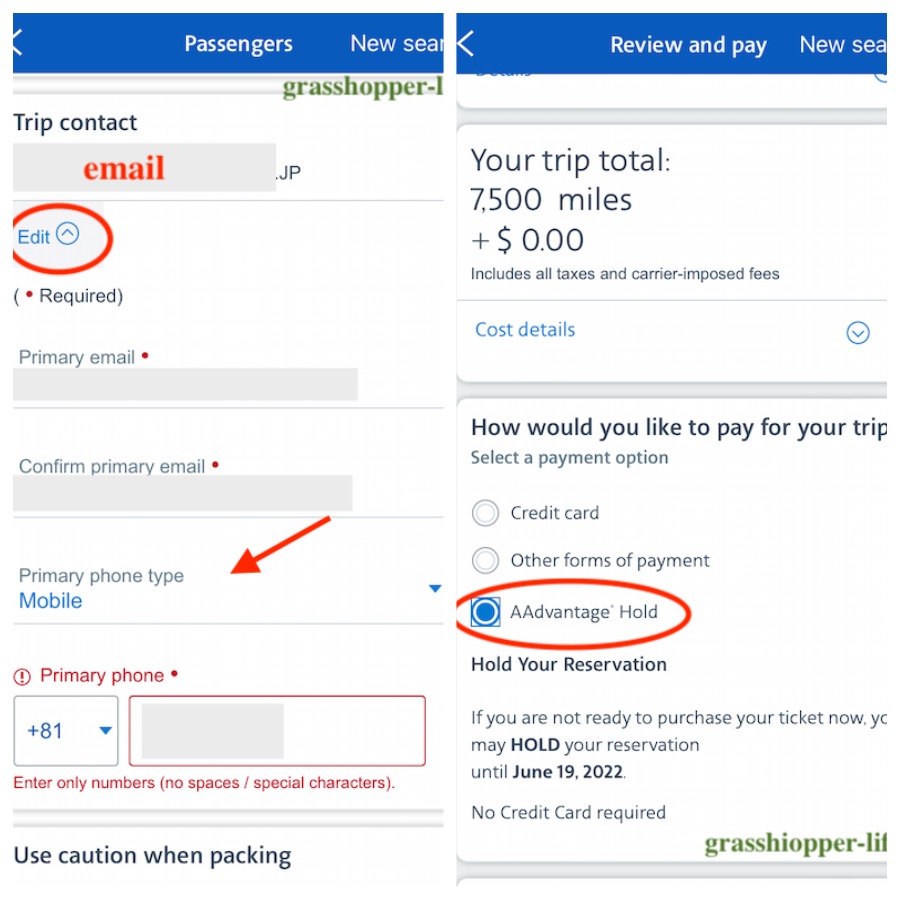
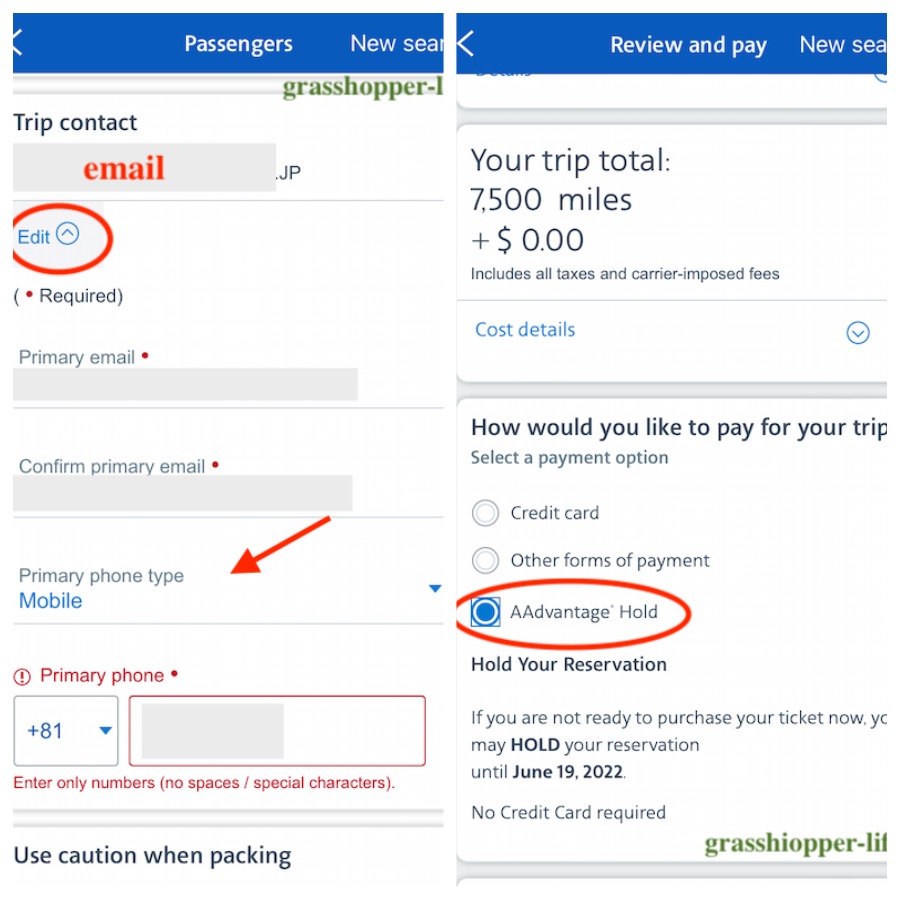
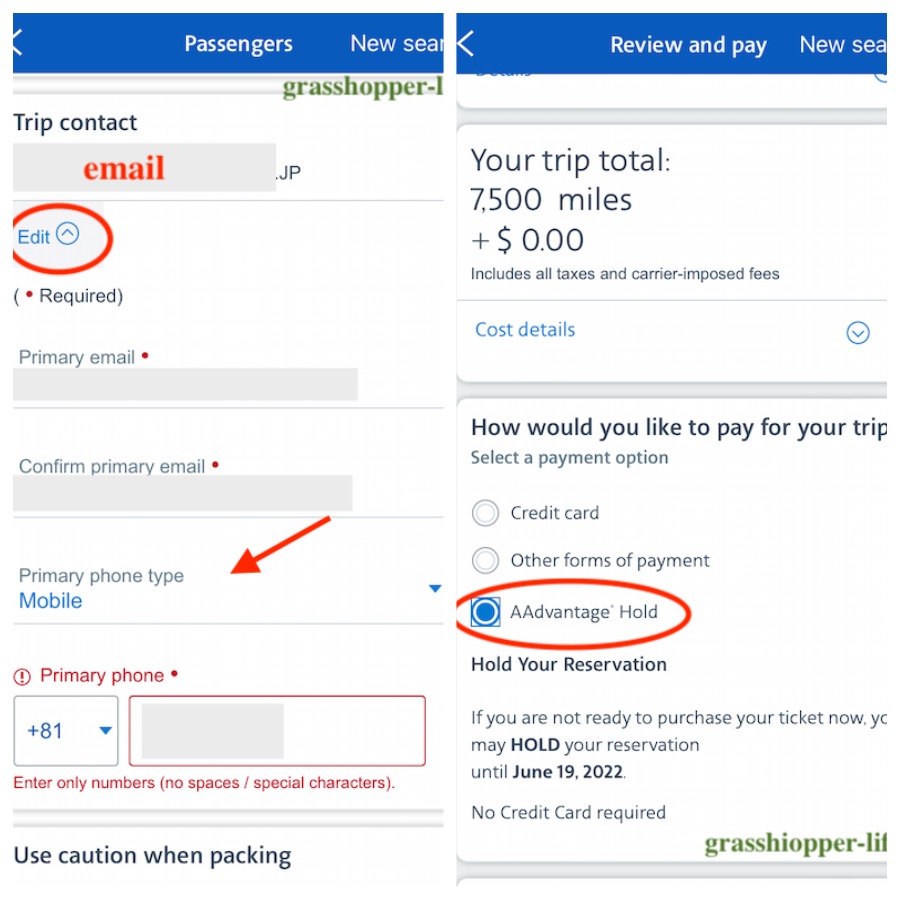
この中にも赤丸部分があります。
電話番号を入力します。
次に進んだ 右側の画面
ここが注意点です
支払い方法は、AAdvantage Hold を選択します。
なぜなら、支払い方法を他の方法にすると、どうしても日本の郵便番号ではエラーとなって進みません。
実際に、この件について問い合わせた結果、Hold を選択するようにと言われました
そうすれば、予約を保留する期間が終了する前に、アメリカン航空に電話して
「予約確定します」
というだけでOKなのです。
メールで、Hold されているというお知らせが届きます。
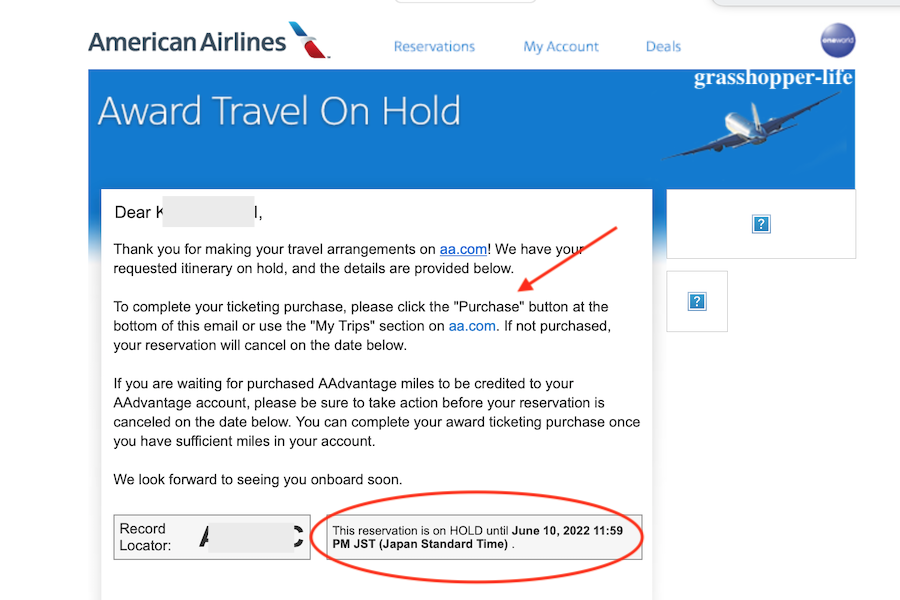
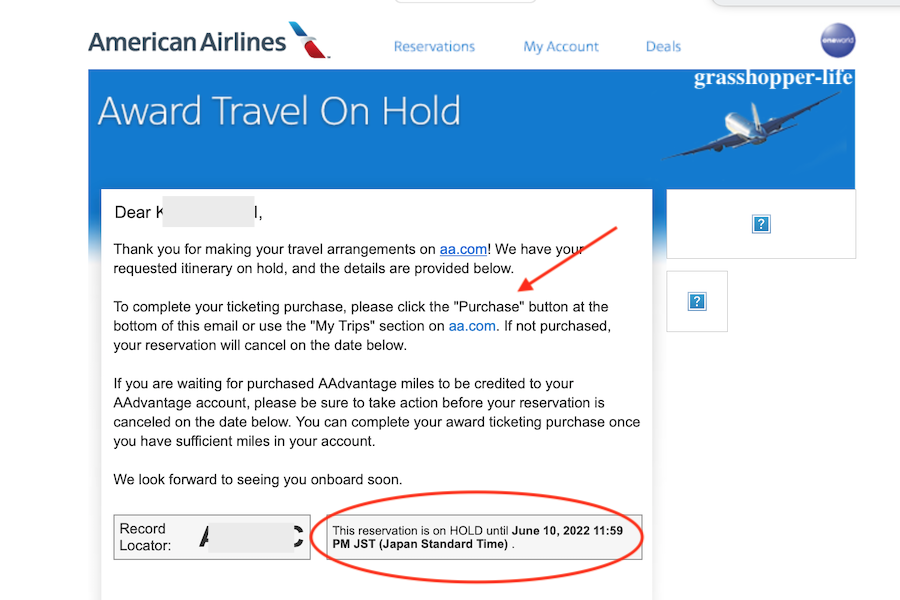
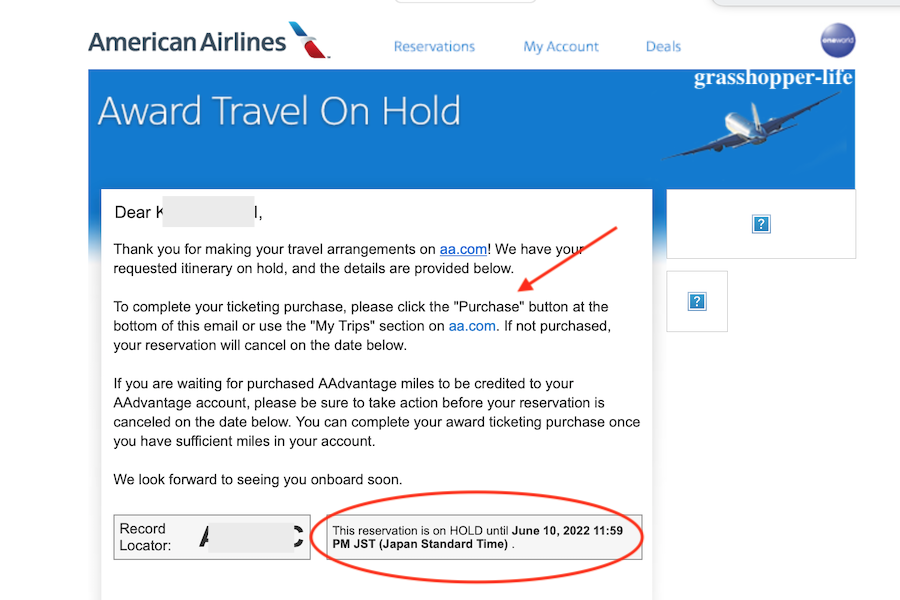
“Purchase” をクリックすればいいと書いてあります。
下の方に”Purchase”ボタンがありますが、ここでも同じサイトに行くことになるので、
郵便番号エラー
支払い(実際は無料)を完結することができません。
アメリカン航空に電話をします。電話番号は
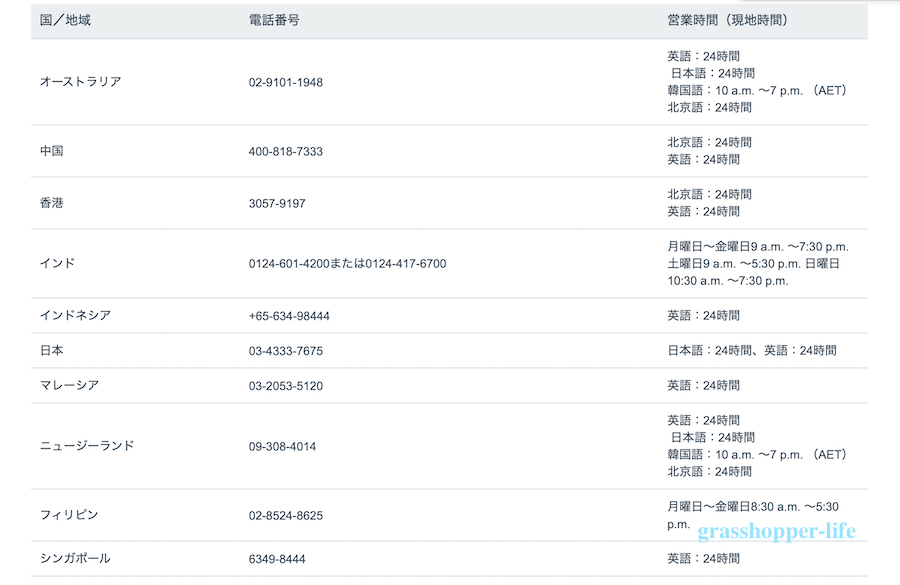
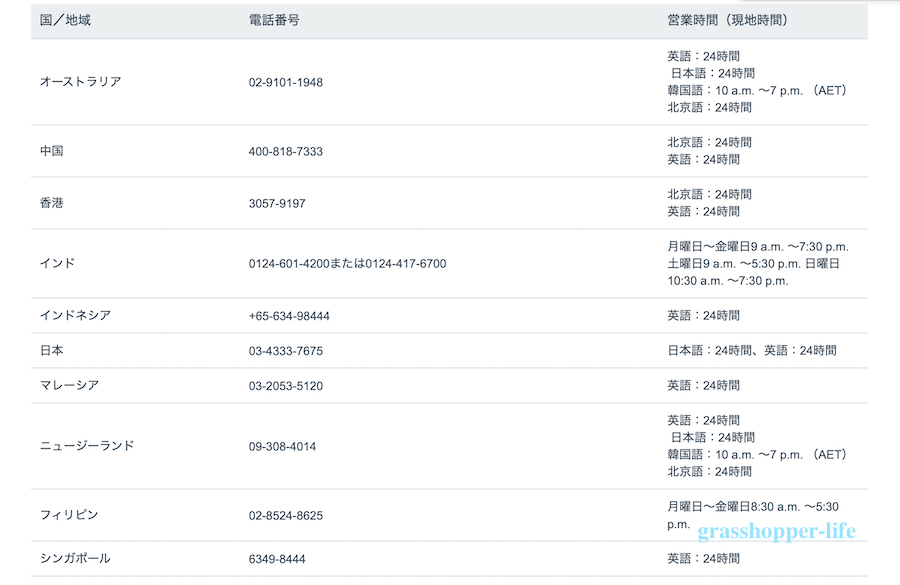
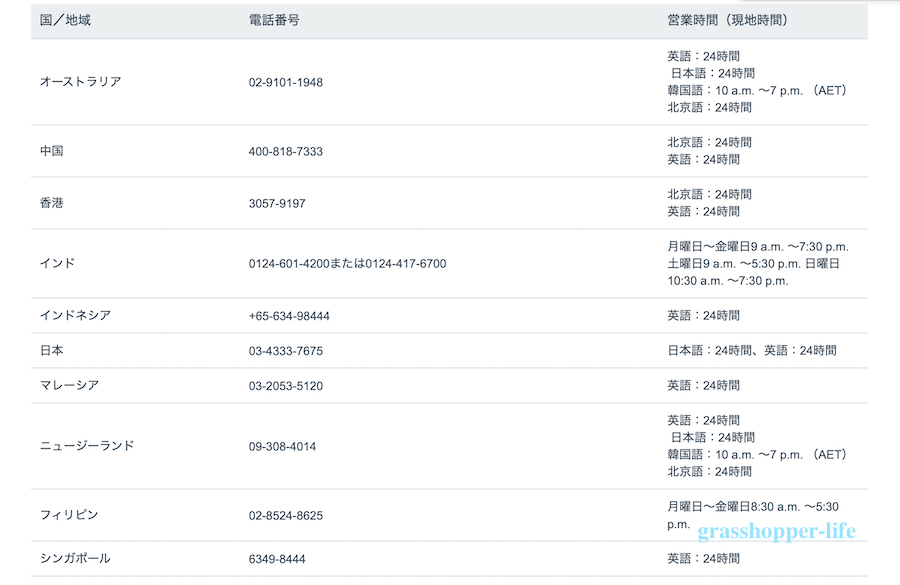
予約の confirmation が届きます。
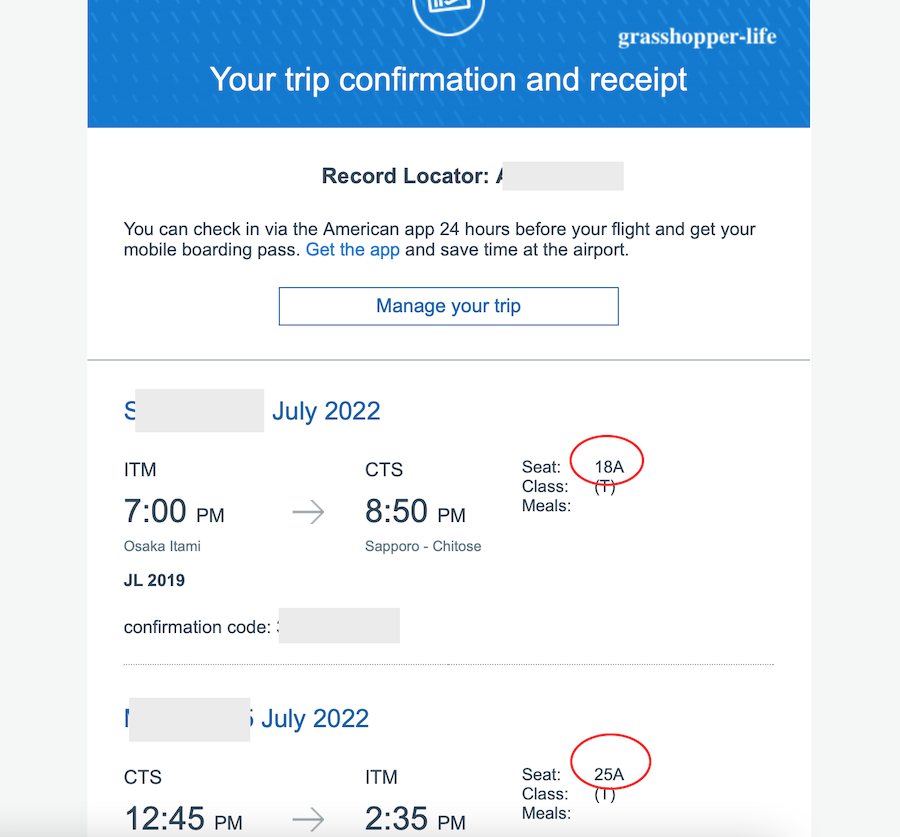
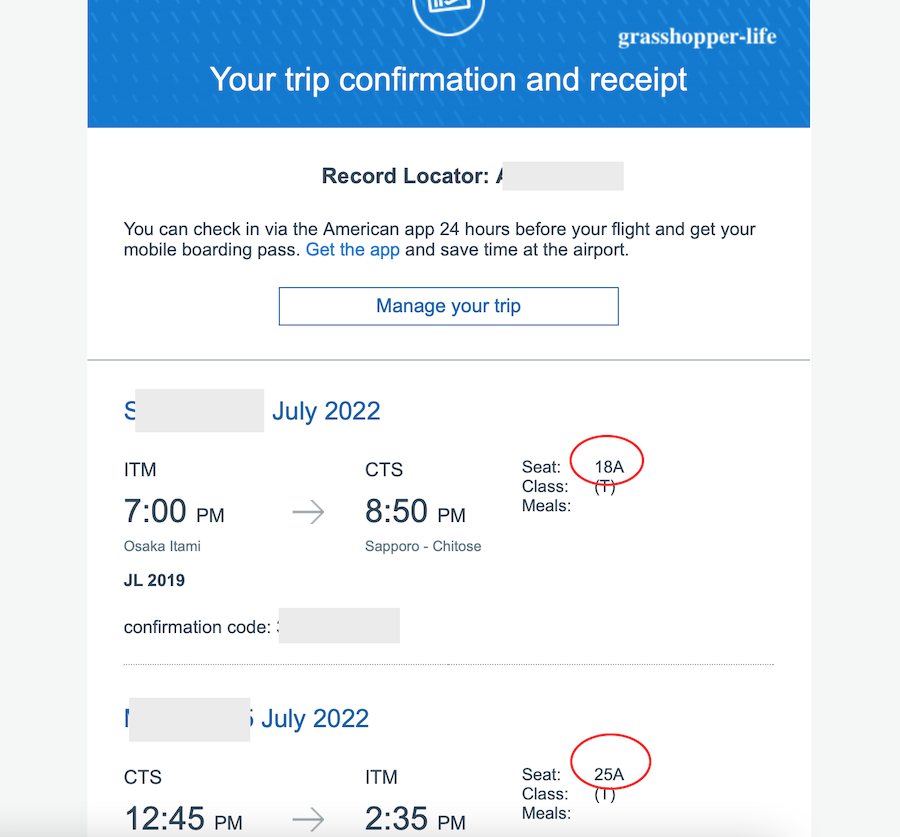
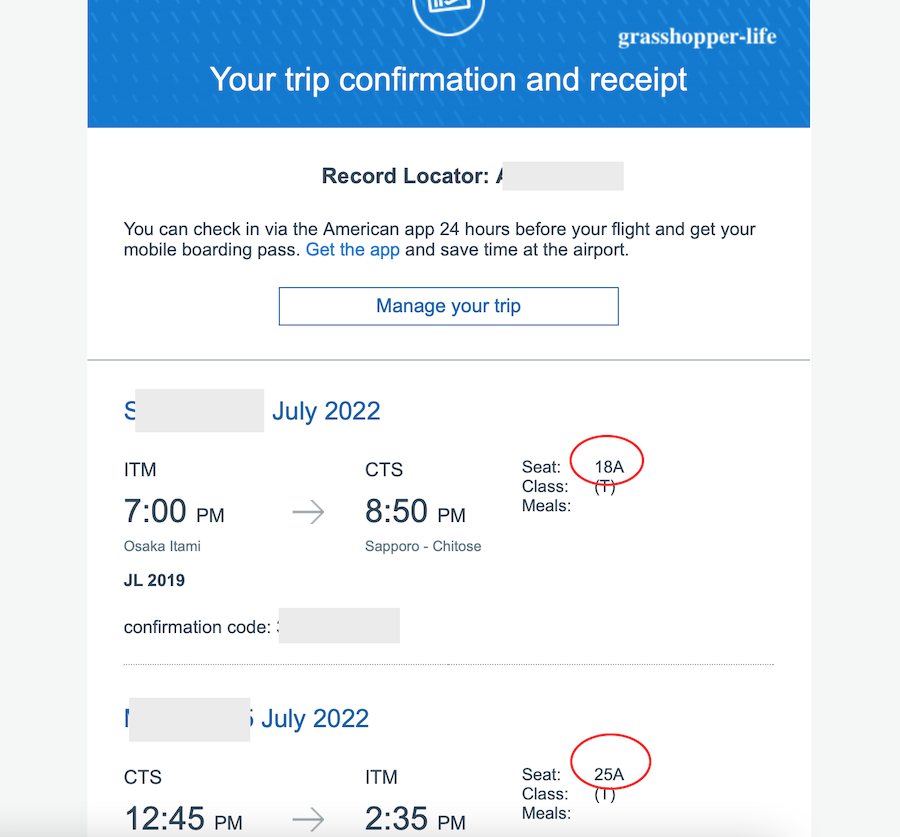
フライトが確定して、お知らせが届きました。
一応、座席の番号も入っていますが、これは後日変更できます。
窓側席を予約するときの注意ですが、窓側席には
窓なし
という大外れの席があります。


 じーな
じーな
前もって、座席表を確認しておきましょう
後は、アプリでのチェックインを待つばかりです。